휴대폰 또는 PC에서 줌 프로필 사진을 제거하는 방법

Zoom 프로필 사진을 제거하는 방법과 그 과정에서 발생할 수 있는 문제를 해결하는 방법을 알아보세요. 간단한 단계로 프로필 사진을 클리어하세요.
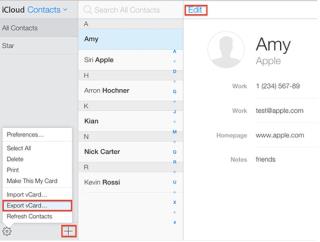
iCloud는 Apple에서 제공하는 놀라운 서비스로 사용자가 iPhone 또는 iPad에서 iCloud로 연락처를 동기화하고 로그인하기만 하면 모든 기기에서 액세스할 수 있습니다. 이 클라우드 서비스는 신뢰할 수 있으며 기기나 지리적 제한에 제한되지 않습니다. 그러나 연락처의 중복 항목 생성을 담당하는 Apple의 iCloud 에서 사소하지만 무해한 버그가 감지되었습니다 . 이 동기화 문제에 대한 정확한 이유는 아직 정의되지 않았지만 특히 수천 개의 중복 연락처가 있는 경우 약간 성가신 것 같습니다. 이 가이드는 간단하고 신속한 단계로 이를 분류할 수 있는 모든 방법을 설명합니다.
중복 iCloud 연락처를 삭제하는 방법
목차
Mac을 사용하여 중복 iCloud 연락처를 삭제하시겠습니까?
Mac을 사용하는 경우 이 프로세스가 쉬워지며 이 기능이 항상 존재했지만 눈치채지 못한 채 앱을 여러 번 사용했을 것입니다. macOS 와 함께 제공되는 기본 앱인 Mac의 연락처 앱을 언급하고 있습니다. 그러나 iCloud 연락처와 Mac 간의 동기화를 담당하는 옵션이 활성화되어 있는지 확인하는 것이 중요합니다.
그렇지 않으면 Mac에서 연락처를 볼 수 없습니다. 이것이 활성화되어 있는지 확인하는 방법은 무엇입니까? 아래에 언급된 단계를 따르십시오.
연락처 앱이 선택되어 있으면 다음 단계를 수행할 수 있습니다.
1단계: Mac에서 연락처 앱을 엽니다.
2단계: 상단의 메뉴 표시줄을 클릭한 다음 카드를 클릭하고 중복 항목 찾기를 클릭합니다.
3단계: 병합 또는 취소 옵션과 함께 중복 항목 수를 강조 표시하는 프롬프트가 화면에 나타납니다. 카드 병합… 옆의 확인란을 선택한 다음 병합을 클릭합니다.
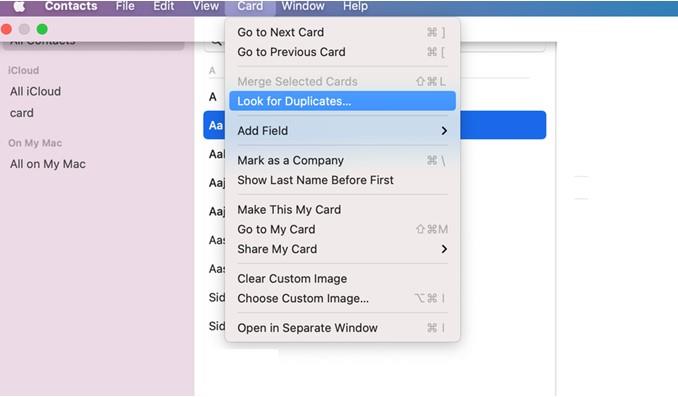
참고: "이름은 같지만 정보가 다른 카드도 병합" 옵션은 비슷한 이름의 중복 카드를 병합하고 모든 정보를 하나의 카드로 컴파일하는 데 도움이 됩니다.
iCloud.com을 사용하여 중복 iCloud 연락처를 삭제하는 방법은 무엇입니까?
이제 Mac이 없는 경우 모든 컴퓨터의 브라우저를 통해 iCloud 웹 앱을 사용할 수 있습니다. 아래에 언급된 단계를 따르십시오.
1단계: PC에서 아무 브라우저나 열고 iCloud.com으로 이동하여 로그인합니다.
2단계: 주소록을 보려면 연락처 섹션을 클릭합니다.
이미지: 구글
3단계: 이제 Command(Mac) 및 Control(Windows)을 누른 상태에서 각 중복 연락처 를 클릭하여 선택할 수 있습니다.
4단계: 모든 복제본을 선택했으면 키보드의 삭제 버튼을 누릅니다.
참고: iCloud.com 방법은 iPhone 또는 iPad와 같은 모바일 장치에서 작동하지 않으며 이를 위한 PC가 필요합니다.
Gmail을 사용하여 중복 iCloud 연락처를 삭제하는 방법은 무엇입니까?
중복 연락처를 제거하는 또 다른 방법은 연락처를 Gmail 연락처로 가져오고, Google 기능을 사용하여 중복을 정렬하고, iCloud 연락처를 삭제하고, 마지막으로 정렬된 연락처 목록을 Gmail 에서 iCloud로 다시 가져오는 것 입니다.
참고: 모든 연락처를 잃을 위험이 있으므로 이 단계를 수행하기 전에 iCloud에 연락처를 백업 했는지 확인 하십시오 .
1단계: 모든 브라우저에서 iCloud를 열고 자격 증명으로 로그인합니다.
2단계: 연락처 섹션에 액세스하고 왼쪽 하단 모서리에 있는 톱니바퀴 아이콘을 클릭한 다음 모두 선택을 클릭합니다.
3단계: 모든 연락처가 선택되면 기어 아이콘을 다시 클릭하고 컴퓨터에 .vcf를 생성할 vCard 내보내기를 선택합니다.
이미지: 구글
4단계: 이제 브라우저에서 Google 계정을 엽니다 .
5단계: 가져오기 버튼을 클릭하고 폴더를 탐색하여 3단계에서 내보낸 .vcf를 찾습니다.
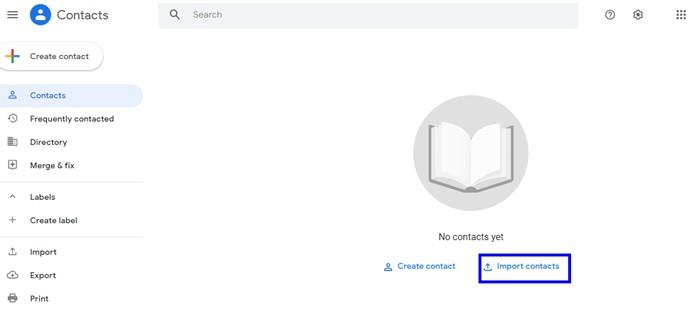
6단계: 가져오기를 클릭하고 프로세스가 완료되고 모든 연락처를 가져올 때까지 기다립니다.
7단계: 이제 왼쪽 창에서 병합 및 수정 옵션을 클릭합니다.
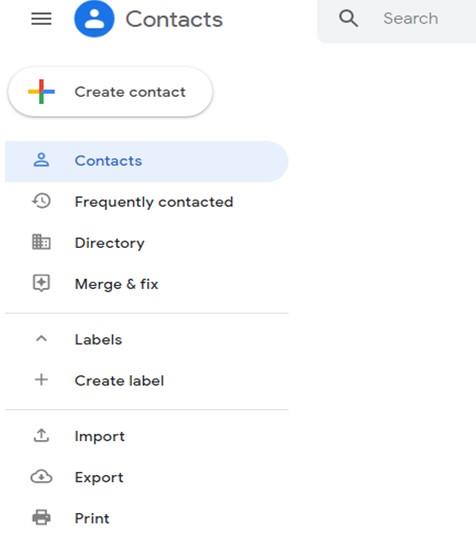
8단계: 연락처를 클릭하여 오른쪽 창에 모든 항목을 표시하고 모두 선택합니다.
9단계: 검색 창 아래에 있는 세 개의 점 아이콘을 클릭하고 내보내기를 선택합니다.
10단계: vCard를 선택하고 내보내기 버튼을 클릭해야 하는 팝업이 나타납니다.
11단계: 이 파일을 컴퓨터에 저장하고 iCloud 웹 페이지로 다시 이동합니다.
12단계: iCloud.com에서 톱니바퀴 아이콘을 클릭하고 모두 선택을 클릭한 다음 삭제 버튼을 클릭합니다. 이렇게 하면 iCloud에서 모든 연락처가 제거됩니다.
13단계: 마지막으로 톱니바퀴 아이콘을 다시 클릭하고 vCard 가져오기 옵션을 선택합니다. 이제 중복 연락처가 포함되지 않은 Gmail에서 다운로드한 파일을 선택하고 가져옵니다.
이 모든 단계를 거친 후 마침내 iCloud에 중복된 무료 연락처 목록이 생깁니다.
iPhone 앱을 사용하여 중복 iCloud 연락처를 삭제하는 방법은 무엇입니까?
컴퓨터가 없는 사람들을 위한 마지막 방법이자 유일한 방법은 iPhone에서 Duplicate Contacts Fixer 로 알려진 타사 앱을 사용하는 것 입니다. 이 놀라운 앱은 저렴하며 연락처 데이터를 수집하지 않습니다. iPhone 에서 Duplicate Contacts Fixer를 사용하는 단계는 다음과 같습니다 .
1단계: AppStore에서 Duplicate Contacts Fixer를 다운로드합니다.
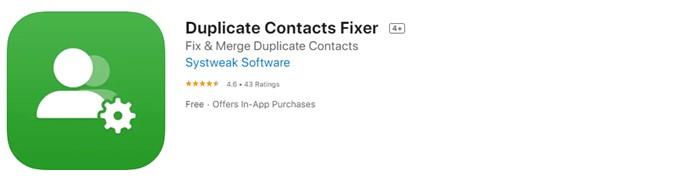
이미지: 사과
2단계: 앱을 실행하고 실행 후 표시되는 프롬프트를 통해 연락처에 대한 액세스를 제공합니다.
3단계: 1년 구독에 대해 $3에 구매하여 앱을 Pro 버전으로 업그레이드해야 합니다.
4단계: 홈 화면 에서 중복 찾기를 탭하면 연락처 스캔이 시작됩니다.
5단계: 스캔이 완료된 후 중복 삭제 옵션을 탭하면 모든 중복 연락처가 제거됩니다.
그리고 그것은 중복을 빠르게 제거하는 것만큼 간단했습니다.
중복 iCloud 연락처를 삭제하는 방법에 대한 최종 단어는 무엇입니까?
Zoom 프로필 사진을 제거하는 방법과 그 과정에서 발생할 수 있는 문제를 해결하는 방법을 알아보세요. 간단한 단계로 프로필 사진을 클리어하세요.
Android에서 Google TTS(텍스트 음성 변환)를 변경하는 방법을 단계별로 설명합니다. 음성, 언어, 속도, 피치 설정을 최적화하는 방법을 알아보세요.
Microsoft Teams에서 항상 사용 가능한 상태를 유지하는 방법을 알아보세요. 간단한 단계로 클라이언트와의 원활한 소통을 보장하고, 상태 변경 원리와 설정 방법을 상세히 설명합니다.
Samsung Galaxy Tab S8에서 microSD 카드를 삽입, 제거, 포맷하는 방법을 단계별로 설명합니다. 최적의 microSD 카드 추천 및 스토리지 확장 팁 포함.
슬랙 메시지 삭제 방법을 개별/대량 삭제부터 자동 삭제 설정까지 5가지 방법으로 상세 설명. 삭제 후 복구 가능성, 관리자 권한 설정 등 실무 팁과 통계 자료 포함 가이드
Microsoft Lists의 5가지 주요 기능과 템플릿 활용법을 통해 업무 효율성을 40% 이상 개선하는 방법을 단계별로 설명합니다. Teams/SharePoint 연동 팁과 전문가 추천 워크플로우 제공
트위터에서 민감한 콘텐츠를 보는 방법을 알고 싶으신가요? 이 가이드에서는 웹 및 모바일 앱에서 민감한 콘텐츠를 활성화하는 방법을 단계별로 설명합니다. 트위터 설정을 최적화하는 방법을 알아보세요!
WhatsApp 사기를 피하는 방법을 알아보세요. 최신 소셜 미디어 사기 유형과 예방 팁을 확인하여 개인 정보를 안전하게 보호하세요.
OneDrive에서 "바로 가기를 이동할 수 없음" 오류를 해결하는 방법을 알아보세요. 파일 삭제, PC 연결 해제, 앱 업데이트, 재설정 등 4가지 효과적인 해결책을 제공합니다.
Microsoft Teams 파일 업로드 문제 해결 방법을 제시합니다. Microsoft Office 365와의 연동을 통해 사용되는 Teams의 파일 공유에서 겪는 다양한 오류를 해결해보세요.








